Parallèlement à son webmail, Google dispose de son outil de messagerie instantanée, Google Talk, parfois appelé Gtalk. Parfaitement intégré à l’interface de Gmail, Google Talk permet de chatter, par écrit ou en audio et vidéo, avec ses contacts connectés tout en gardant un œil sur ses courriels.
Afficher le module de chat et la liste des contacts
Affichez le module Chat de Gmail, en cliquant sur l’icône en forme de bulle tout en bas de la colonne de gauche.
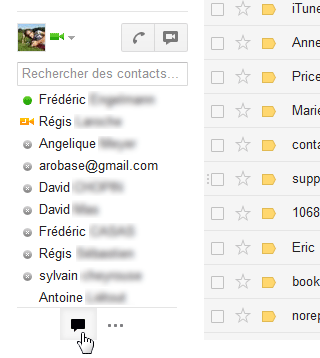
Si vous n’êtes pas connecté, cliquez sur le lien Connexion au chat.
Le statut de vos contacts est signalé par une icône de couleur :
![]() : le contact est en ligne est disponible
: le contact est en ligne est disponible
![]() : le contact est en ligne mais absent
: le contact est en ligne mais absent
![]() : le contact est indisponible ou ne veut pas être dérangé
: le contact est indisponible ou ne veut pas être dérangé
![]() : le contact n’est pas connecté ou est connecté en invisible
: le contact n’est pas connecté ou est connecté en invisible
Vous pouvez modifier votre statut en cliquant sur l’icône figurant juste à droite de votre image de profil.
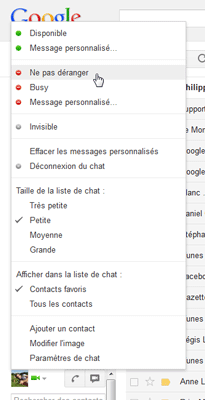
Discuter en direct
Pour discuter avec vos contacts en ligne, cliquez sur leur nom dans la liste. Une petite fenêtre apparaît alors dans le coin en bas à droite.
Tapez-y simplement votre message puis tapez sur Entrée pour l’envoyer.
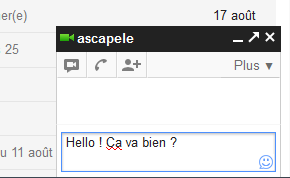
Vous pouvez agrandir la fenêtre en cliquant sur la flèche en haut à droite : celle-ci s’affichera alors dans une fenêtre indépendante.
Notez que vous pouvez aussi, lors de la consultation d’un e-mail, survoler à la souris le nom de l’expéditeur et cliquer sur le bouton Chat dans la fiche qui apparaît.
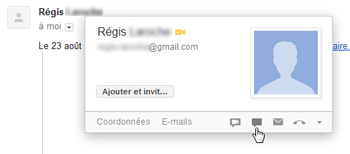
Notez que, de même, quand un de vos contacts vous envoie un message, une petite fenêtre s’affiche dans le coin en bas à droite de l’écran.
Appeler votre correspondant
Si au cours du chat vous désirez ajouter l’audio, cliquez sur l’icône en forme de téléphone dans la fenêtre de conversation. Une sonnerie retentira alors, jusqu’à ce que votre contact accepte l’appel.
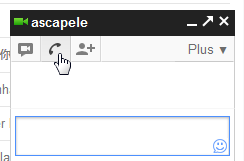
Si c’est la première fois que vous ou votre correspondant utilisez ce service, il vous sera demandé d’installer un petit logiciel.
Engager un simple chat vidéo
Vous pourrez également, si vous disposez d’une webcam, basculer en mode vidéo. Cliquez sur le menu Plus en haut à droite de la fenêtre puis sélectionnez Démarrer le chat vidéo. Une sonnerie retentira alors chez le destinataire, qui devra accepter l’appel. Cela fait, vous pourrez converser par vidéo.
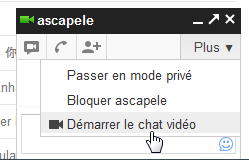
Là aussi, si c’est la première fois que vous ou votre correspondant utilisez ce service, il vous sera demandé d’installer un petit logiciel.
 Arobase.org le guide de l'e-mail
Arobase.org le guide de l'e-mail
Au fait, vous aussi, vous pouvez afficher votre propre avatar dans les commentaires.